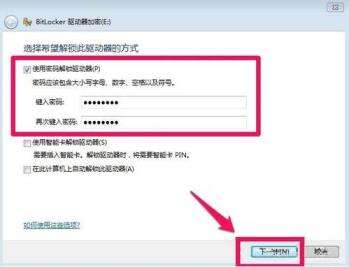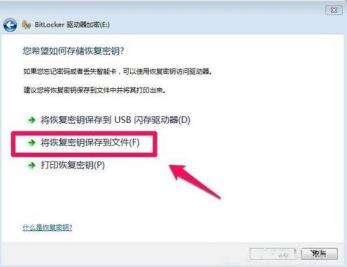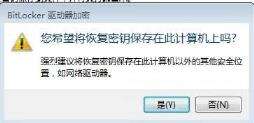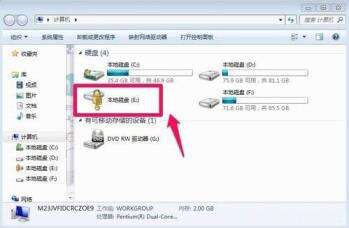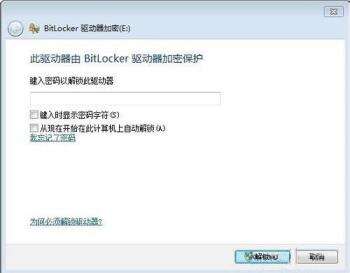win8系统怎么给磁盘加密?系统给硬盘加密的设置方法
系统教程导读
收集整理了【win8系统怎么给磁盘加密?系统给硬盘加密的设置方法】操作系统教程,小编现在分享给大家,供广大互联网技能从业者学习和参考。文章包含377字,纯文字阅读大概需要1分钟。
系统教程内容图文
2、比如我们想要给电脑的E盘进行加密。我们在E盘上单击鼠标右键,然后选择启用Bitlocker。如图所示:
3、我们选择启用密码解锁驱动器,然后下一步!
4、为了防止以后你忘了密码,出现无法访问磁盘的情况,我们最好在出现的界面上选择一个位置保存密码文件!如图所示:
6、Bitlocker驱动器加密过程中我们可以耐心等待,因为加密的时间和你的磁盘大小是有关系的!如图所示:
7、等待一段时间后磁盘加密完成!如图所示:
8、磁盘加密完成后,我们的磁盘就加了一个小锁的标志!如图所示:
9、这时候我们需要输入密码才能访问磁盘,别人无法访问了!如图所示:
以上便是win7系统给硬盘加密的设置方法介绍了,如果用户们碰到了同样的问题可以参考上述方法步骤进行操作哦,希望本篇教程对大家有所帮助
系统教程总结
以上是为您收集整理的【win8系统怎么给磁盘加密?系统给硬盘加密的设置方法】操作系统教程的全部内容,希望文章能够帮你了解操作系统教程win8系统怎么给磁盘加密?系统给硬盘加密的设置方法。
如果觉得操作系统教程内容还不错,欢迎将网站推荐给好友。